PS怎么绘画圆柱形_PS绘画圆柱形步骤解析
时间:2020-08-05 11:55:56 责任编辑:tintin
大家知道PS怎样绘画圆柱形吗?下文小编就带来了在PS绘画圆柱形的简单使用教程,一起来看看吧!

首先我们在画布上用【椭圆工具】画一个正圆。然后将这个圆建立选区。
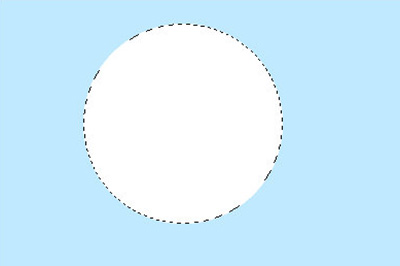
接着我们点击上方菜单【3D】-【从当前选区建立3D模型】
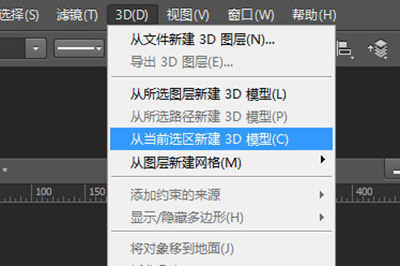
建立后我们的绘图界面就会切换到3D编辑模式。而这个圆形也就快速变成了圆柱体。
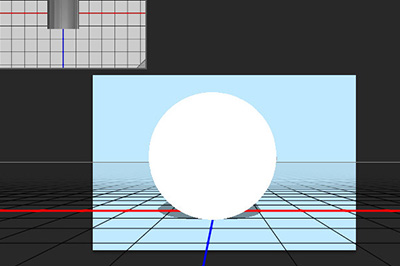
我们选择圆柱体,右键在弹出来的菜单中点击【坐标】,接着你就可以在里面调整圆柱体的角度和大小,注意分清楚XYZ轴。
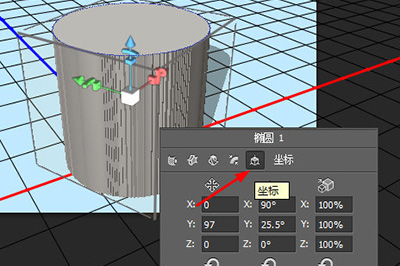
调整好角度大小后,我们可以设置材质,同样是右键,选择【材质】。

你可以在材质中调整各个面的颜色,看你喜好。
最后我们可以点击画布旁边的太阳图标来调整光源。
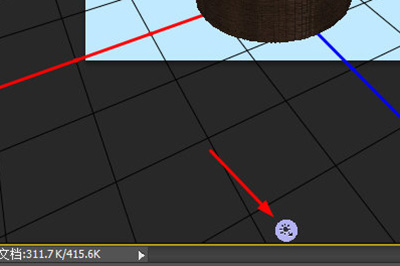
调整好后我们按CTRL+SHIFT+ALT+S即可保存,得到一个平面效果的圆柱体。
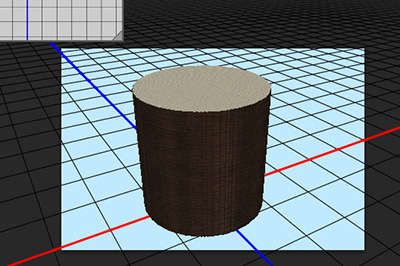
以上就是方法,感兴趣的快去下文看看吧!














